1、打开"磁盘管理"工具,可以在Windows系统中找到它,然后双击以打开。
2、在磁盘管理界面中,您可以查看所有可用的硬盘分区,选择您想要进行分区的硬盘,然后右键点击它。
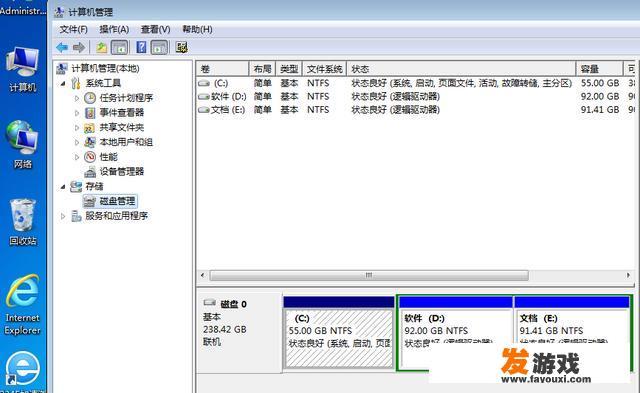
3、在弹出的菜单中,选择“压缩卷”,这一步将会为您选择的硬盘腾出一些未分配的空间。
4、在弹出的窗口中,输入您希望为新分区分配的空间大小,这里的大小是以MB为单位的。
5、完成上述步骤后,您将看到一个未分配的分区空间,右键点击该空间,选择“新建简单卷”。
6、按照向导的指示完成新分区的创建过程,包括指定新分区的驱动器号、文件系统格式等。
对于没有安装系统且还没有进行分区的新组装电脑,可能分区过程会稍有复杂一些,下面是一个使用U盘启动工具进行分区的示例:
1、将U盘设置为启动盘,通常需要在BIOS/UEFI设置中进行。

2、使用U盘启动,并搜索并下载一个PE(Preinstallation Environment)系统,PE系统是一个轻量级的操作系统,常用于安装或维护其他操作系统。
3、打开PE系统后,您将看到一个类似于Windows的桌面界面,在这个界面上,可以使用分区工具(如Windows PE的partitions工具)来对硬盘进行分区。
4、根据您的需求选择分区表类型,对于Windows 7系统,应选择MBR(Master Boot Record)类型;对于Windows 10系统,可以选择GUID(Globally Unique Identifier)类型。
5、使用分区工具创建您所需的分区,并设置每个分区的文件系统格式(如NTFS或FAT32)。
6、分区完成后,保存更改并重启计算机,您应该能够在开机时看到已成功分区的硬盘。
无论您是已经安装了系统的电脑还是新组装的电脑,进行硬盘分区时都应注意以下几点:
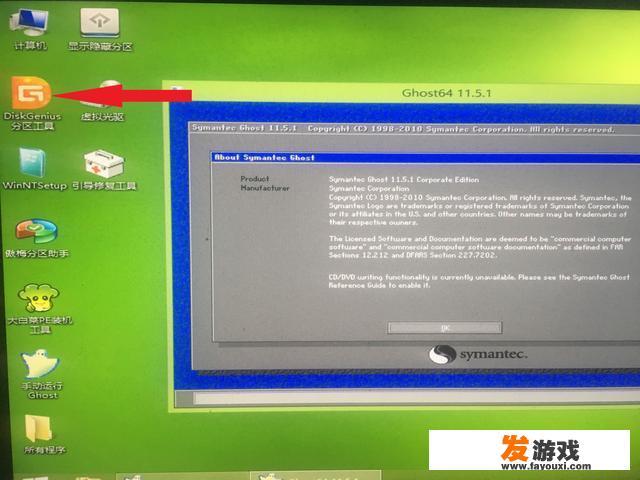
- 确保所选择的分区类型与您的系统和需求相匹配。
- 在进行分区之前,更好备份重要数据以防数据丢失。
- 如果您不确定如何进行分区或遇到问题,建议咨询专业人士或寻求技术支持。
